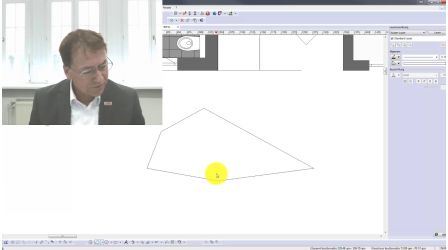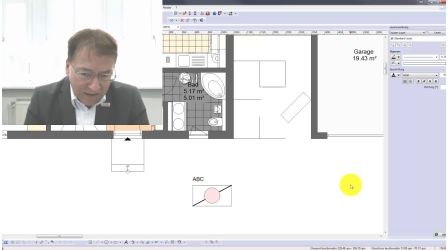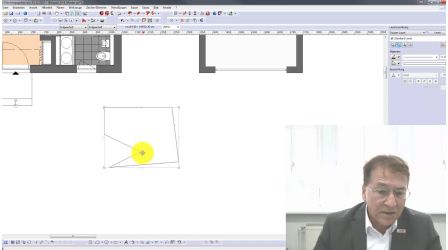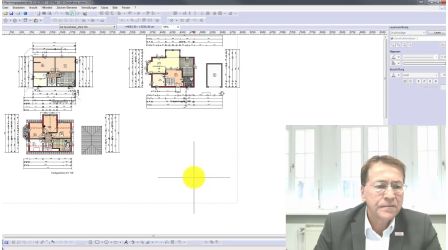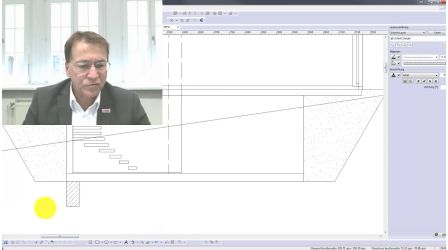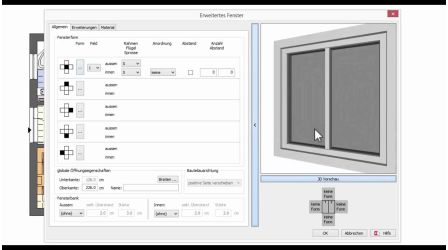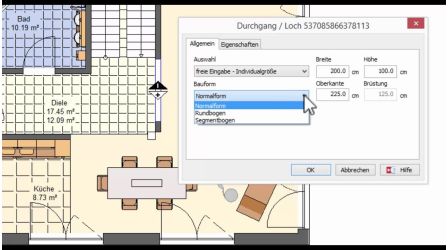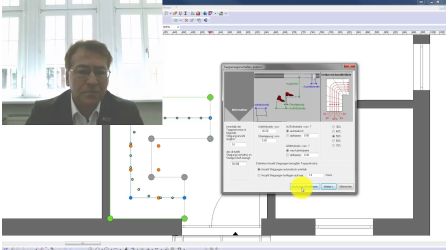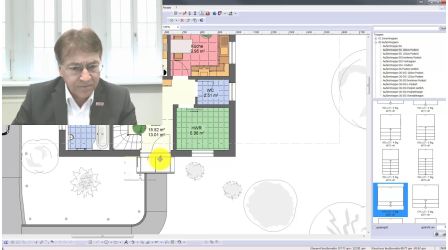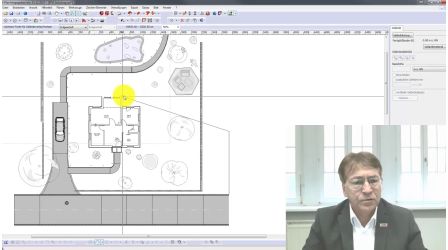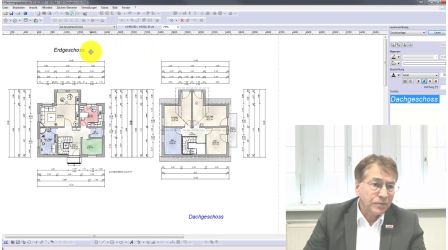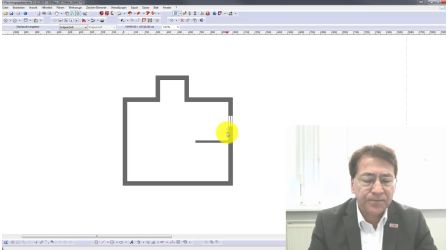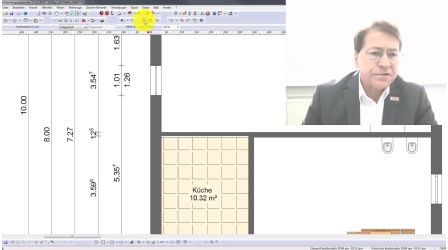Hinweis zur Verwendung
Dieser Telemediendienst bietet eine FAQ in Form von Videos. Diese werden von uns beim Anbieter Youtube gehostet. Eine Nutzung des Telemediendienstes ohne die Videos ist nicht bestimmungsgemäß möglich. Wenn Sie mit der Bereitstellung des Dienstes einverstanden sind, klicken Sie auf den untenstehenden Button.
Genauere Informationen hierzu erhalten Sie auch in unserer Datenschutzinformation